在某些情况下,可能想监控所操作的特殊单元格的值,当在工作表中来回滚动时,该单元格可能会从视图中消失。”监视窗口”功能可以帮助解决该问题。一个监视窗口在就近总是可见的窗口显示任意数量的单元格值。
要显示”监视窗口”,选择”公式” -> “公式审核”-> “监视窗口”。”监视窗口”出现在任务窗格中。但也以可拖动它并让其悬浮于工作表上。
要添加一个监视单元格,单击”添加监视”并指定要监视的单元格。”监视窗口”显示该单元格的值。用户可向”监视窗口”添加任意数量的单元格,并将窗口移至任何方便的位置。图4.10显示的”监视窗口”监控了4 个单元格。
Excel2007用特殊方法进行粘贴
您可能并不总是想把所有内容从源区域复制到目标区域内。例如,可能只想复制公式结果而非公式本身。或者只是想把数字格式从一个区域复制到另一个区域,而不覆盖任何现有的数据或公式。 要控制复制到目标区域的内容,选择'开始' -> '剪贴板' -> '粘贴',并使用如图5.9 所示的下拉菜单,下面是其中的选项。 粘贴
提示:双击”监视窗口”中的羊元格可立即跳到该单元格。
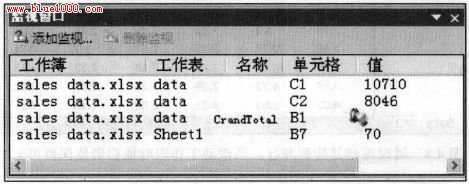
图4.10 使用”监视窗口”监控一个或多个单元格中的值
Excel2007基础教程:选择多表区域
除了单个工作表中的二维区域,区域还可以延伸到跨多个表的三维区域。 假设您有一个工作簿用来跟踪预算。常用的方法是,为每一个部门使用独立的表,这样能够方便地组织数据。可以单击工作表标签查看特定部门的信息。 图5.3 是一个简化的例子。工作簿有4 个工作表,名称分别为Totals 、Marketing 、Operations






